Excel 2010에서 헤더 이미지를 제거하는 방법
일부 조직에서는 파일의 출처를 식별하거나 브랜딩 감각을 추가하기 위해 워터 마크 이미지를 Excel 파일에 추가하려고합니다. 이러한 이미지를 포함하는 데 사용되는 일반적인 방법 중 하나는 이미지를 헤더에 배치하는 것입니다. 헤더에 추가 된 이미지는 스프레드 시트의 각 페이지에 자동으로 나타납니다.
그러나 머리글 이미지가 산만하거나 문제가있는 것으로 확인되면이를 제거 할 방법을 찾고있을 수 있습니다. 다행히도 이것은 워크 시트의 헤더 섹션을 편집하여 수행 할 수 있습니다. 아래의 튜토리얼에서는이 섹션을 편집하고 헤더 이미지를 제거하기 위해 삭제해야하는 정보를 헤더에서 식별하는 방법을 보여줍니다.
Excel 2010의 헤더에서 이미지 삭제
이 가이드는 Excel 2010 사용자를 위해 특별히 작성되었습니다.이 절차의 지침은 Excel 2007 및 Excel 2013과 유사하지만 약간 다를 수 있습니다.
1 단계 : Excel 2010에서 스프레드 시트를 엽니 다.
2 단계 : 창의 맨 위에있는 삽입 탭을 클릭하십시오.

3 단계 : 창의 맨 위에있는 탐색 리본의 텍스트 섹션에서 머리글 및 바닥 글 단추를 클릭하십시오.
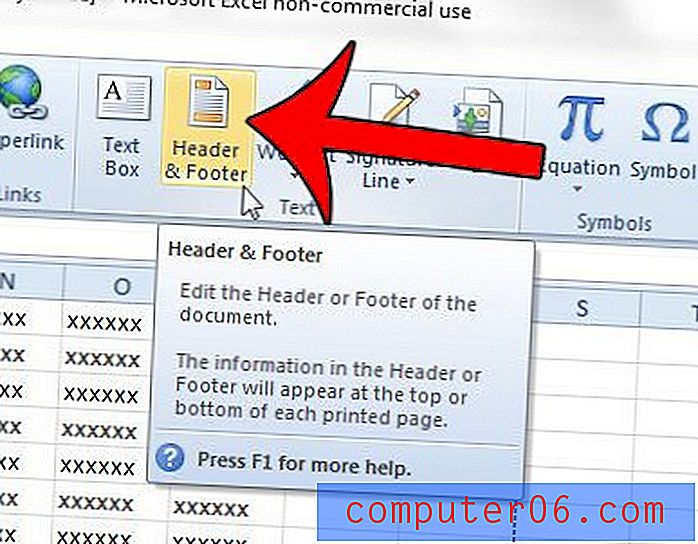
4 단계 : 헤더의 섹션 중 하나에서 & [Picture] 텍스트를 찾은 다음 해당 텍스트를 삭제하십시오. 헤더에이 텍스트가 표시되지 않으면 페이지 하단으로 스크롤하여 바닥 글을 확인하십시오. 사진을 삽입 할 수도 있습니다. 여전히 찾을 수 없으면 사진이 다른 방식으로 삽입 된 것일 수 있습니다. 이 기사에서는 Excel 2010에서 배경 그림을 제거하는 몇 가지 방법을 보여줍니다.
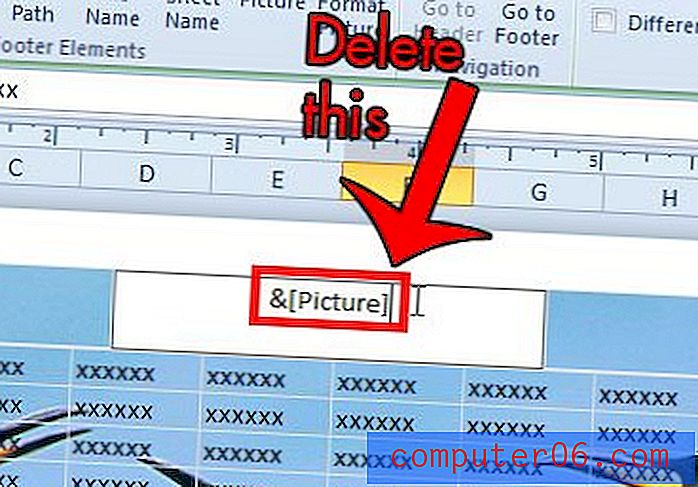
셀 중 하나에 그림을 추가 한 다음 해당 셀에 고정하여 열 및 행과 함께 크기를 조정하고 이동 하시겠습니까? 방법을 알아 보려면 여기를 읽으십시오.



